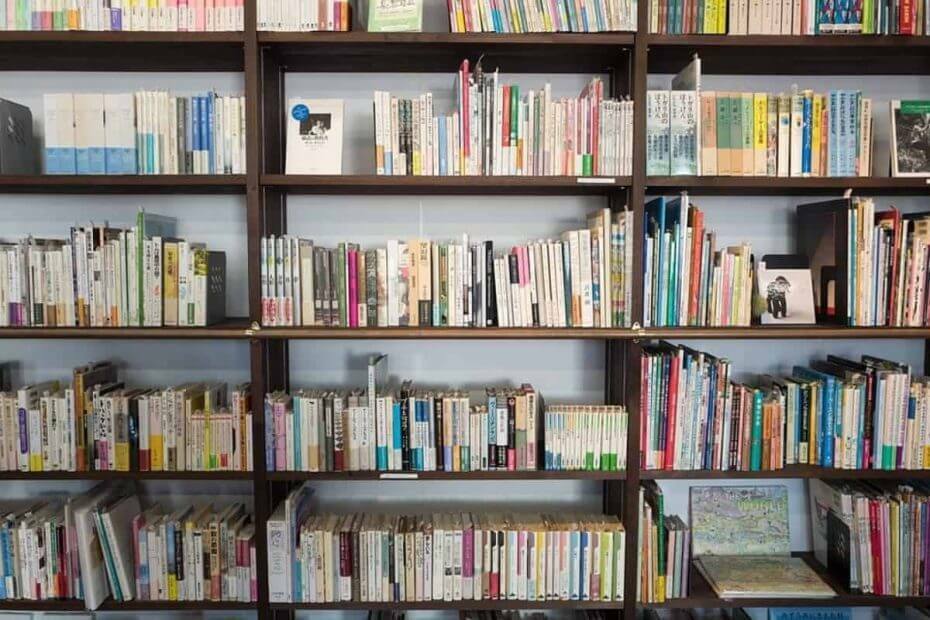
Ovaj softver će popraviti uobičajene računalne pogreške, zaštititi vas od gubitka datoteka, zlonamjernog softvera, kvara hardvera i optimizirati vaše računalo za maksimalne performanse. Riješite probleme s računalom i uklonite viruse sada u 3 jednostavna koraka:
- Preuzmite alat za popravak računala Restoro koji dolazi s patentiranim tehnologijama (patent dostupan ovdje).
- Klik Započni skeniranje kako biste pronašli probleme sa sustavom Windows koji bi mogli uzrokovati probleme s računalom.
- Klik Popravi sve za rješavanje problema koji utječu na sigurnost i performanse vašeg računala
- Restoro je preuzeo 0 čitatelji ovog mjeseca.
Knjižnice su predstavljene u sustavu Windows 7 i od tada postaju vrlo koristan način organizirati svoje datoteke. No, iz nekog razloga stavka Knjižnice prema zadanim postavkama nedostaje na ploči za navigaciju u sustavu Windows 10.
A ako ovu značajku upotrebljavate često, možda ćete je htjeti vratiti, a evo nekoliko načina kako to učiniti.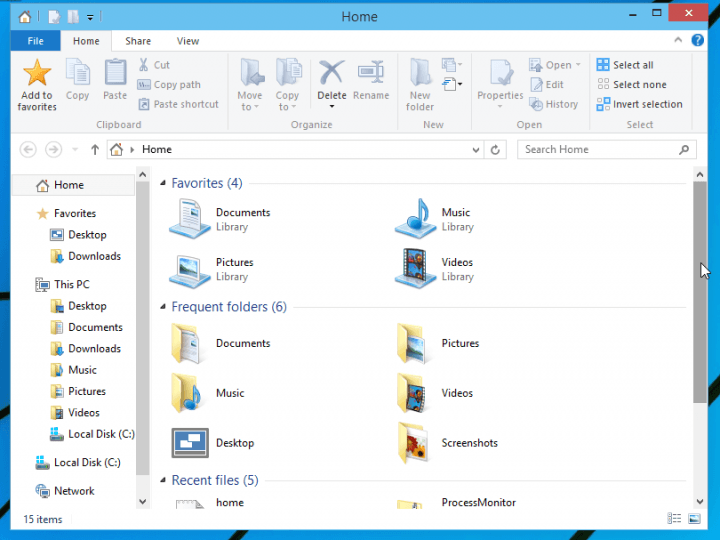
Kako mogu omogućiti knjižnice u sustavu Windows 10 Explorer?
Omogućavanje knjižnica u sustavu Windows 10
Da biste omogućili knjižnice u sustavu Windows 10 File Explorer, prati ove korake:
- Otvorena File Istraživač
- Umjesto Dom, ići Ovo računalo
- Na lijevoj ploči desnom tipkom miša kliknite prazan prostor da biste otvorili kontekstni izbornik.
- Provjeri Knjižnice artikal
Stavka Knjižnice sada će se pojaviti na ploči za navigaciju.
Epsko upozorenje vodiča! Za vas više nema problema s File Explorer-om. Sve ih popravite uz pomoć ovog opsežnog vodiča!
Prilagođavanje knjižnica u sustavu Windows 10
Ako stavku Knjižnice želite izravno u mapi Početna, umjesto na ploči za navigaciju, to možete učiniti s nekoliko podešavanja registra.
- Otvorena Uređivač registra
- Idite na sljedeći ključ registra:
HKEY_LOCAL_MACHINESOFTWAREMicrosoftWindowsCurrentVersion
ExplorerHomeFolderNameSpaceDelegateFolders
- Nakon toga idite na ovaj ključ:
HKEY_LOCAL_MACHINESOFTWAREWow6432NodeMicrosoftWindows
CurrentVersionExplorerHomeFolderNameSpaceDelegateFolders
- Stvorite isti potključ, {031E4825-7B94-4dc3-B131-E946B44C8DD5}
- Zatvorite sve prozore Explorera i ponovno ih otvorite
Biblioteke će se sada pojaviti u početnoj mapi Windows Explorera datoteka. Čudno je da će Knjižnice biti u grupi Favoriti, ali nisu pronašle način da to promijene.
Ako ne možete urediti registar sustava Windows 10, pročitajte ovozgodan vodič i pronađite najbrža rješenja problema.
Ne možete pristupiti uređivaču registra? Stvari nisu tako zastrašujuće kao što se čine. Pogledajte ovaj vodič i brzo riješite problem.
Osim toga, Knjižnice možete otvoriti iz dijaloškog okvira Pokreni, unošenjem samo jedne naredbe. Da biste to učinili, istovremeno pritisnite tipke Win i R i u dijaloški okvir Pokreni unesite sljedeću naredbu.
ljuska: Knjižnice
Ova je naredba posebna naredba ljuske koji će otvoriti mapu Knjižnice izravno u vašem File Explorer-u.
Većina korisnika ne zna što učiniti kad tipka Windows prestane raditi. Provjeri ovaj vodič i budite korak ispred.
Riješite probleme s knjižnicama
Problemi s vašim knjižnicama mogu predstavljati velik problem, pogotovo ako podatke skladištite u tim mapama. Za one koji imaju problema s knjižnicama, predlažemo da pogledate naš vodič popravljanje Glazbene biblioteke.
To je brzo rješenje koje će u osnovi resetirati vaše knjižnice, a ovo rješenje možete primijeniti ne samo za mapu Glazba već i za videozapise, slike i dokumente.
To bi trebalo biti sve, ne znamo zašto je Microsoft odlučio izuzeti Knjižnice sa zadane navigacijske trake, ali kao što vidite, lako je možete vratiti.
Ako imate pitanja ili komentare, molimo vas da se izrazite u odjeljku za komentare, ispod.
PROČITAJTE I:
- Internet Explorer u sustavu Windows 10 rješava probleme s vađenjem malo prostora i privremenih datoteka
- Pogreška izvršavanja poslužitelja nije uspjela File Explorer pogreška [EXPERT FIX]
- POPRAVAK: Aplikacije i programi padaju prilikom otvaranja File Explorer-a
 I dalje imate problema?Popravite ih pomoću ovog alata:
I dalje imate problema?Popravite ih pomoću ovog alata:
- Preuzmite ovaj alat za popravak računala ocijenjeno odličnim na TrustPilot.com (preuzimanje započinje na ovoj stranici).
- Klik Započni skeniranje kako biste pronašli probleme sa sustavom Windows koji bi mogli uzrokovati probleme s računalom.
- Klik Popravi sve za rješavanje problema s patentiranim tehnologijama (Ekskluzivni popust za naše čitatelje).
Restoro je preuzeo 0 čitatelji ovog mjeseca.


![Pokretanje aplikacija Windows Store na cijelom zaslonu u sustavu Windows 10 [Kako]](/f/0569708339243e4e857842868a775137.jpg?width=300&height=460)